Traduci pagine, tour e modelli CMS in diverse lingue.
Ultimo aggiornamento [27 giugno 2022]
Ecco una panoramica di ciò che trattiamo in questo articolo:
______________________________________________________________________
Panoramica
TrekkSoft offre più versioni delle tue pagine, tour e modelli. Questi possono essere visualizzati in tutto il software come schede, in cui ogni scheda mostra una versione diversa che il tuo cliente vedrà, a seconda della lingua che preferisce utilizzare.
______________________________________________________________________
Traduzione di pagine CMS
Le tue pagine CMS possono essere visualizzate andando su Impostazioni > Generatore di siti web TrekkSoft > Pagine sulla barra di navigazione a sinistra.

Da questa vista, noterai più schede di lingua (a seconda delle lingue che hai abilitato).
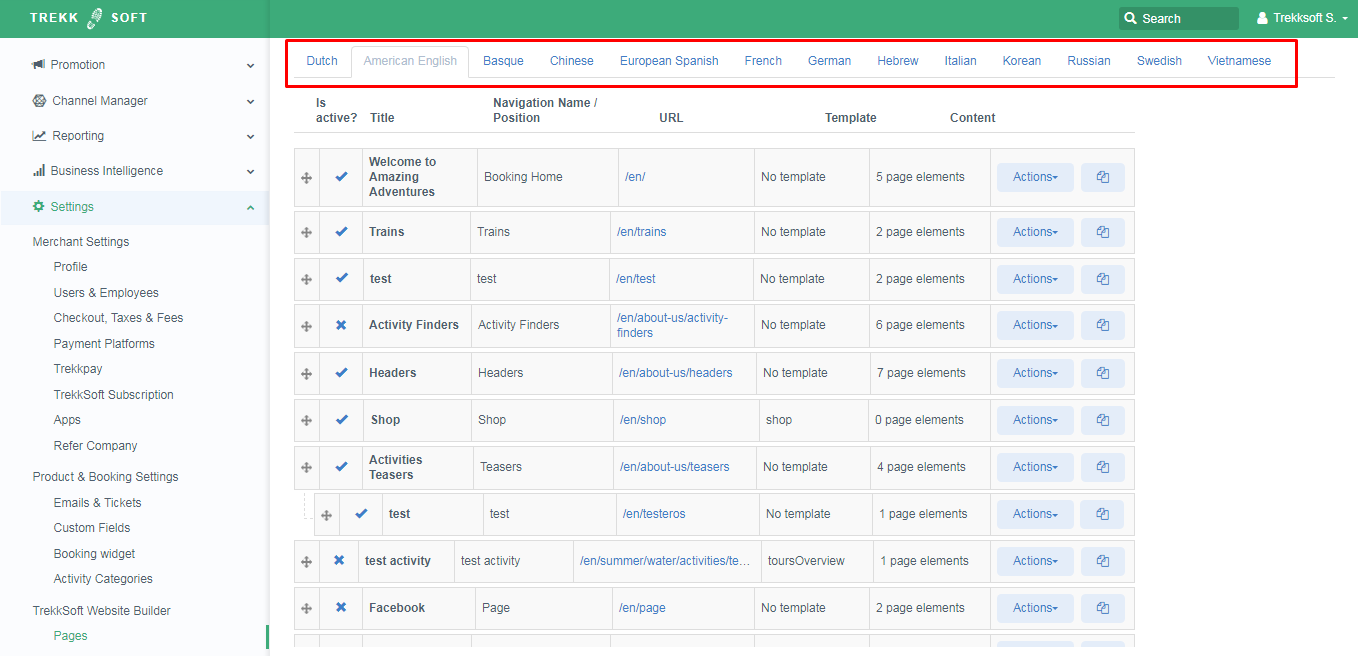
IMPORTANTE! Ogni scheda della lingua ha un diverso insieme di pagine, quindi è importante assicurarsi che le pagine che crei siano disponibili in ogni versione.
Anche la barra di navigazione sulla tua pagina web può essere personalizzata in base alla lingua.
Per ulteriori informazioni sulla creazione di pagine e sulla regolazione della barra di navigazione, vedere Creare una pagina< /a>, barra dei menu di navigazione e ordine delle pagine.
______________________________________________________________________
Traduzione di tour
Anche i tour e le relative categorie di prezzo possono essere facilmente tradotti in lingue diverse allo stesso modo.
- Per vedere le diverse versioni per ogni lingua, vai alla pagina Prodotti > Attività nella barra di navigazione a sinistra e fai clic sul pulsante Modifica accanto al tour specifico che desideri visualizzare.

- Questo ti porterà alla pagina Modifica tour, dove vedrai il menu a discesa della lingua accanto alla scheda Informazioni attività disponibile per la traduzione.

- Procedi allo stesso modo per tradurre tutti i dettagli del tour, ad esempio vai a ciascuna sezione e apporta le modifiche secondo le tue esigenze.
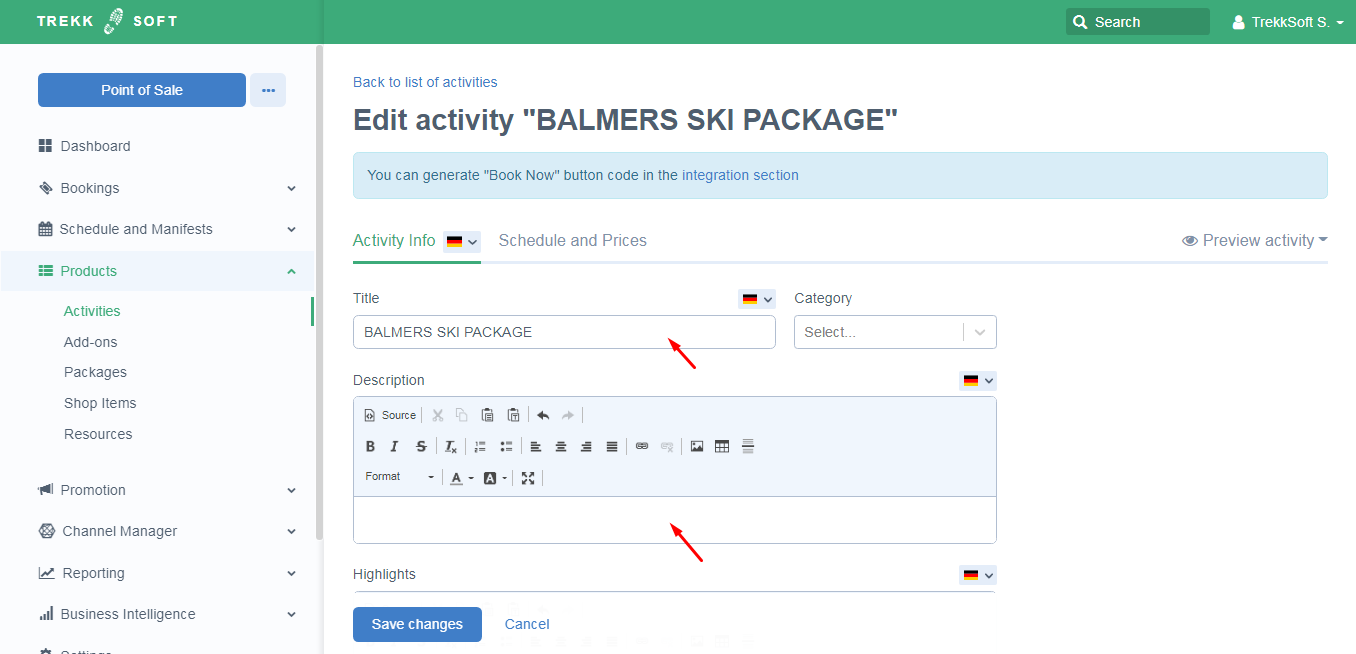
- Al termine, premi Salva modifiche.
NOTA! Se un tour non ha informazioni in una lingua specifica, ma un cliente sceglie questa lingua, verrà visualizzata la lingua predefinita.
______________________________________________________________________
Esporta traduzioni
Per esportare tutte le descrizioni dei tuoi tour e le relative traduzioni in un file .csv, vai semplicemente alla Prodotti > Attività e fai clic sui tre puntini (...) accanto al pulsante Aggiungi attività, quindi seleziona "< opzione strong>Esporta traduzioni".

Per ulteriori informazioni sulla creazione di tour, vedere Creating Activities
_______________________________________________________________________
Traduzione di modelli
I modelli, inclusi Termini e condizioni, Testi e-mail e SMS, possono essere tradotti in più versioni in base alle lingue abilitate. Vai a Impostazioni > Prodotto & amp; Impostazioni di prenotazione > E-mail e Ticket nella barra di navigazione a sinistra per visualizzare i tuoi modelli.

- Termini e condizioni - Seleziona la lingua in cui tradurre i termini e le condizioni, Termini e condizioni - Versione breve e Informativa sulla privacy.

- Email - Dopo aver fatto clic sulle Email, puoi fare clic sulla matita piccola accanto a un'email e quindi selezionare la lingua che desideri modificare.
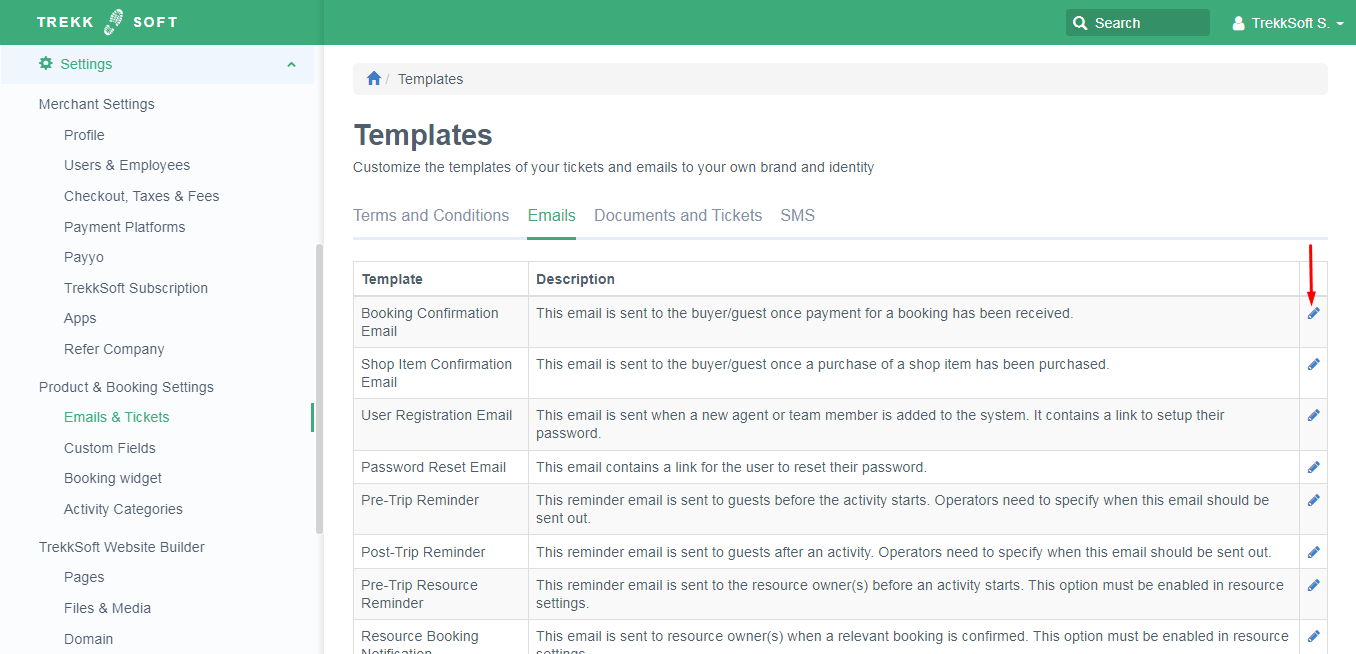

- SMS - Seleziona la lingua per tradurre il modello di SMS pre-viaggio e il modello di SMS post-viaggio da qui.

Per ulteriori informazioni sull'utilizzo dei modelli, vedere Personalizza i tuoi T&C, Biglietti PDF , ed Email
